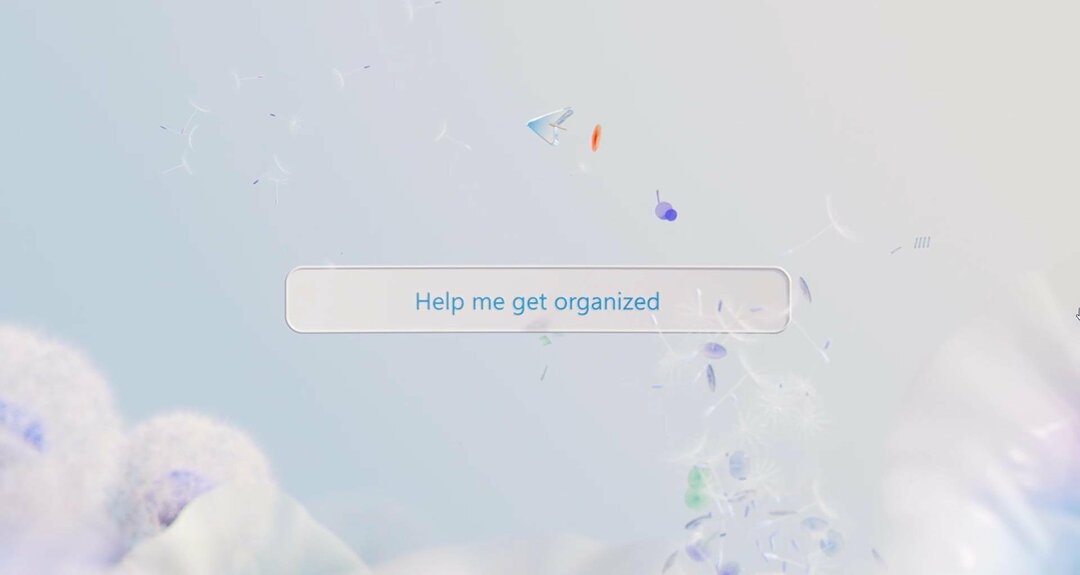Vuelva a instalar OneDrive cuando encuentre este error
- Acceder a OneDrive con una VPN puede resolver fácilmente el error 0x8004deea si es causado por un bloqueo de ubicación.
- Asegúrese de hacer una copia de seguridad de su PC antes de realizar cambios en el registro.
- Eliminar las claves de registro de OneDrive a menudo resuelve el error para la mayoría de los usuarios.

XINSTALAR HACIENDO CLIC EN EL ARCHIVO DE DESCARGA
- Descargar DriverFix (archivo de descarga verificado).
- Hacer clic Iniciar escaneo para encontrar todos los controladores problemáticos.
- Hacer clic Actualizar los controladores para obtener nuevas versiones y evitar fallas en el sistema.
- DriverFix ha sido descargado por 0 lectores este mes.
OneDrive es uno de los más
populares servicios de colaboración y uso compartido de archivos virtuales disponible para los usuarios de Office 365. Sin embargo, la aplicación está plagada de problemas administrativos y de seguridad, lo que conduce a un error de sincronización persistente.El código de error 0x8004deea impide que los usuarios accedan a las funciones de sincronización de OneDrive. Si actualmente experimenta este error, lea este artículo que proporciona los pasos para ayudar a corregir el código de error 0x8004deea.
- ¿Qué causa el código de error Onedrive 0x8004deea?
- ¿Cómo puedo corregir el código de error de Onedrive 0x8004deea?
- 1. Desvincular tu PC
- 2. Restablecer OneDrive
- 3. Reinstalar OneDrive
- 4. Eliminar el conjunto de claves de registro de OneDrive
¿Qué causa el código de error Onedrive 0x8004deea?
Estas son algunas de las causas comunes del código de error 0x8004deea:
- Acceso inadecuado – La mayoría de las empresas estructuran sus redes de una manera que impide que todos los usuarios tengan el mismo acceso. El error 0x8004deea puede activarse si no tienes los permisos correctos para sincronizar archivos en su PC.
- Software defectuoso: Si su software OneDrive está dañado o desactualizado, puede generar posibles errores operativos como el 0x8004deea.
- tiempo de inactividad del servidor: Durante el mantenimiento del servidor, los usuarios no pueden acceder al sitio web o la aplicación en mantenimiento. Si obtiene el código de error 0x8004deea, es posible que los servidores de Microsoft estén en mantenimiento.
- Restricciones de ubicación: en casos muy raros, los usuarios en ubicaciones específicas han informado que no pueden sincronizar archivos.
¿Cómo puedo corregir el código de error de Onedrive 0x8004deea?
Antes de continuar con soluciones más avanzadas, aquí hay un par de soluciones rápidas que puede intentar:
- Cierra y reinicia OneDrive.
- Reinicie su PC.
- Usa una VPN para ver si un bloque de ubicación está provocando el error.
- Clickea en el icono de onedrive en la parte inferior de la Barra de tareas de escritorio para abrir OneDrive.
- Luego, haga clic en Ayuda y configuración y seleccione Ajustes.

- Haga clic en Desvincular esta PC y repita el paso para volver a vincular la PC.

Al desvincular su PC, se actualizará el portal de sincronización con su clave de registro, lo que le permitirá omitir el problema de sincronización en OneDrive.
2. Restablecer OneDrive
- presione el ventanas clave + R para abrir el Correr cuadro de diálogo, escriba wsreset.exey haga clic en DE ACUERDO.

- Esto abrirá una ventana de símbolo del sistema en blanco; la ventana se cerrará automáticamente después de unos diez segundos.
- Verifique si OneDrive ahora está sincronizando archivos.
- Si el error persiste, copie y pegue lo siguiente en el cuadro de diálogo de ejecución y haga clic en DE ACUERDO:
%localappdata%\Microsoft\OneDrive\onedrive.exe /reset
- Luego, presione el botón ventanas clave, tipo OneDrive, y golpea Ingresar para iniciar la aplicación manualmente.
Restablecer OneDrive elimina el archivo DAT y almacena la configuración en el disco. Una vez que OneDrive se reinicia, verifica el registro para ver si se ha producido el reinicio y luego reconstruye el archivo DAT. Esto puede ayudar a corregir errores como el 0x8004deea.
3. Reinstalar OneDrive
- presione el ventanas clave + I para abrir el Ajustes aplicación
- Haga clic en aplicaciones y seleccione Aplicaciones instaladas.

- En el panel derecho, haga clic en la barra de búsqueda y escriba OneDrive. Haga clic en el resultado mostrado y seleccione Desinstalar.

- Una vez desinstalada la aplicación, presione el botón ventanas clave, tipo Tienda de Microsoft y golpear Ingresar.
- Luego, ubique la barra de búsqueda en el Tienda de Microsoft ventana y escriba OneDrive.
- Ahora, haga clic en la aplicación OneDrive y haga clic en el Conseguir botón.

- Espere hasta que la aplicación esté instalada y ejecútela para verificar si se solucionó el error.
4. Eliminar el conjunto de claves de registro de OneDrive
- presione el ventanas clave + R, tipo regeditar en el cuadro de diálogo y presione Ingresar para abrir el Editor de registro.
- En el Registro de Windows, copie y pegue el siguiente comando en la barra de búsqueda del editor y presione Ingresar:
HKEY_LOCAL_MACHINE\SOFTWARE\Policies\Microsoft\OneDrive
- Hacer clic Editar y seleccione Nuevo. Haga clic en Llave y guarde el nuevo nombre de clave como AllowTenantList.
- Una vez que se abra la nueva clave, haga clic derecho y seleccione Nuevo. Haga clic en Valor de cadenay escriba su identificación del inquilino, que se puede encontrar en Azure AD.

- Luego, cierre el Editor del Registro y verifique si el error está solucionado.
si todavía estás incapaz de sincronizar sus archivos debido al 0x8004deea, su última opción es eliminar todo el conjunto de claves de registro de OneDrive y crear otros nuevos. Este método es bastante efectivo y, a menudo, resuelve el error para muchos usuarios.
- Dispositivo WD SES USB: no se encontró el controlador del dispositivo [Fijar]
- Error al comunicarse con el servicio de complementos en ChatGPT [Fijar]
- ¿WordPad no se abre? 4 formas de arreglarlo
Si OneDrive no se puede sincronizar, toda la funcionalidad de la aplicación se vuelve inútil. Afortunadamente, este artículo ha proporcionado los pasos necesarios para ayudarlo a resolver el código de error OneDrive 0x8004deea.
Si tiene soluciones alternativas que lo ayudaron a corregir el error 0x8004deea en el pasado, déjelas en los comentarios a continuación.
¿Sigues teniendo problemas? Solucionarlos con esta herramienta:
PATROCINADO
Algunos problemas relacionados con los controladores se pueden resolver más rápido utilizando una herramienta dedicada. Si aún tiene problemas con sus controladores, simplemente descargue DriverFix y póngalo en funcionamiento con unos pocos clics. ¡Después de eso, deje que se haga cargo y corrija todos sus errores en poco tiempo!